docker-jenkins容器安装python并配置环境变量
前提
已经在docker下已经配置好jenkins容器了,是将python安装在jenkins容器下的docker下安装jenkins容器
如未配置请看上一篇
https://www.cnblogs.com/mimistudy/p/16325615.html
1.以root权限进入jenkins容器:
docker exec -it -uroot jenkins bash
2、前置安装一些软件包
apt-get update # 获取最新的软件包 apt-get upgrade # 升级已安装的软件包 # 提前安装,以便接下来的配置操作 apt-get -y install gcc automake autoconf libtool make apt-get -y install make* apt-get -y install zlib* apt-get -y install openssl libssl-dev apt-get install sudo
- 注意:
如果在安装make* 报错的话,不需要管他,继续往下安装
3、安装python3.8
1)下载python
cd /var/jenkins_home # 进入jenkins的安装目录 mkdir python3 # 新建一个python3目录 cd python3 wget https://www.python.org/ftp/python/3.8.6/Python-3.8.6.tgz tar -zxvf Python-3.8.6.tgz mv Python-3.8.6 py3.8 cd py3.8
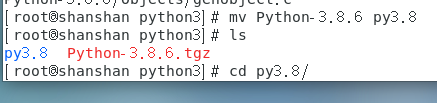
2) 进入到py3.8,即在路径 /var/jenkins_home/python3/py3.8下执行python3 的安装
./configure --prefix=/var/jenkins_home/python3 --with-ssl # 指定安装的目录 make # 编译 make install # 安装
在执行make install 命令后报错了,报错信息是需要配置python3环境变量, vi /etc/profile
注意python的安装目录是:/var/jenkins_home/python3,需要配置到环境变量文件(/etc/profile)中,否则在安装时会报错
如果报错了请参考这篇文章:
https://blog.csdn.net/qq_37405087/article/details/116162111
记得一定要执行生效命令:source /etc/profile
配置好环境变量后,再次执行安装Python3
./configure --prefix=/var/jenkins_home/python3 --with-ssl # 指定安装的目录 make # 编译 make install # 安装
4. 添加一些软链接:python3 和pip3
在路径/var/jenkins_home/python3/py3.8下继续执行,软链接命令
注意:python3 的安装目录是/var/jenkins_home/python3 ,(./configure --prefix=/var/jenkins_home/python3 --with-ssl # 指定安装的目录)
ln -s /var/jenkins_home/python3/bin/python3.8 /usr/bin/python3 ln -s /var/jenkins_home/python3/bin/pip3 /usr/bin/pip3
5、检查配合的环境
在路径 /var/jenkins_home/python3/bin 或 /usr/bin/ 输入 python3 -V 和 pip3 -V

总结
自此已经安装配置完毕,可以去jenkins上部署python脚本并运行





